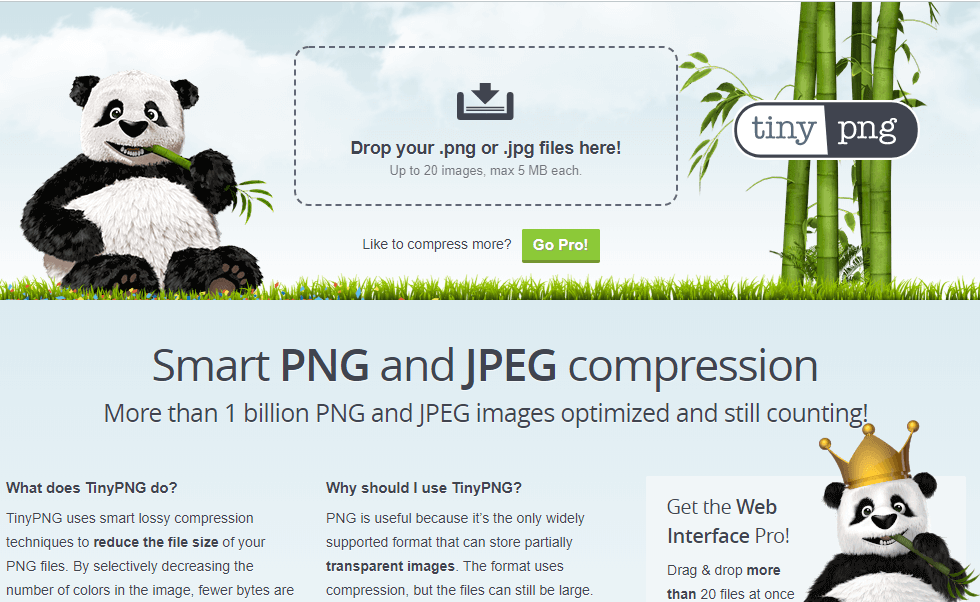사진 용량 줄이기 tinypng 에서 png jpg 용량 줄이기 쉽게 하는법
오늘은 png jpg 확장자를 가지고 있는 이미지 파일 용량 줄이기를 할수 있는 tinypng라는 사이트를 알아 볼려구 합니다. 블로그를 운영 하다 보면 많은 사진을 올려야 합니다.
사진 용량이 크면 사이트 속도가 느려져 검색 엔진 최적화 에도 좋지 않아 검색에 노출 될수 있는 확률이 낮아 질수 있다고 합니다. 사진 용량 줄이기는 쉽고 사진 크기도 그대로 할수 있는 tinypng 사이트 사용하는 방법을 알아 보겠습니다.
관련글 링크 => [워드프레스 EWWW Image Optimizer 이미지 압축 플러그인 사용법]
타이니피엔지 사이트 사용법

우선 네이버나 구글 에서 tinypng 를 검색해 주세요. 검색 한후 들어 가면 프로그램 설치 없이 사진 용량 줄이기를 바로 사용 할수 있게 되어 있습니다.
타이니피엔지 사이트 [https://tinypng.com/]
2번 설명에 보면 png 용량 줄이기 jpg 용량 줄이기 등을 할수 있고 한번에 20개 파일을 할수 있으며 사진 파일 용량 최고 5MB까지 가능 하다고 나와 있습니다. 간단 하게 1번에 사진 파일을 끌어다 넣기 하면 용량을 줄일수 있습니다.

파일 탐색기 에서 자신이 사진 용량 줄이기를 하고 싶은 1번 파일을 선택 한후 한번에 2번에 드래그 앤 드롭으로 끌어다 넣기만 하면 사용 할수 있습니다.
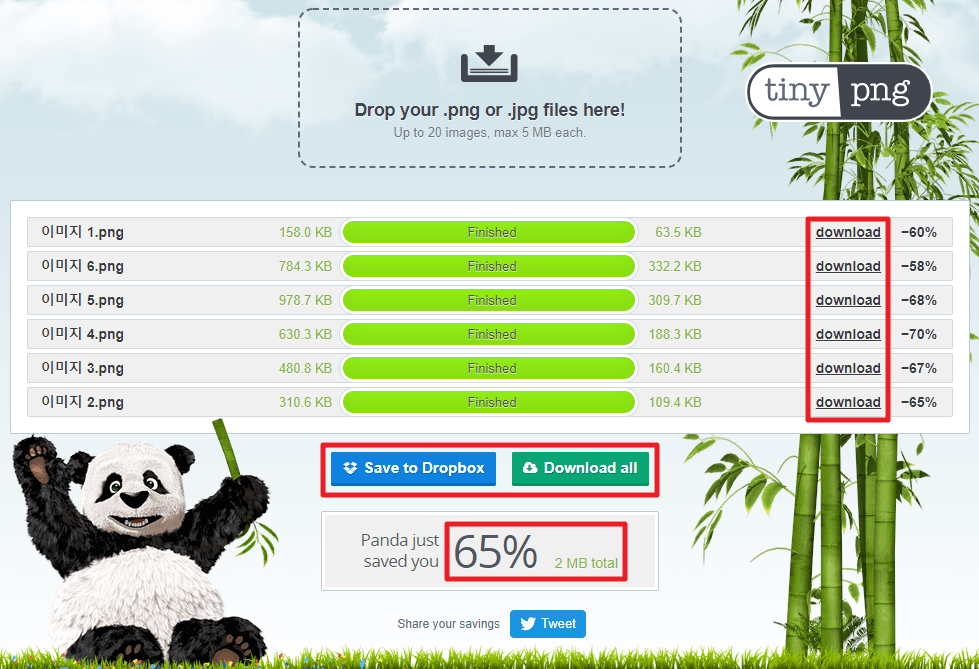
압축이 완료 되면 위 사진 처럼 파일 마다 개별 적으로 download를 할수 있고 아래 쪽에 보면 한번에 Dropbox 나 download all 를 할수 있습니다.
압축 용량을 보면 원본 사진 용량 보다 65% 사진 용량 줄이기를 한걸 볼수 있습니다. png 용량 줄이기 나 jpg 용량 줄이기 방법은 똑같으니 한번 해보세요.
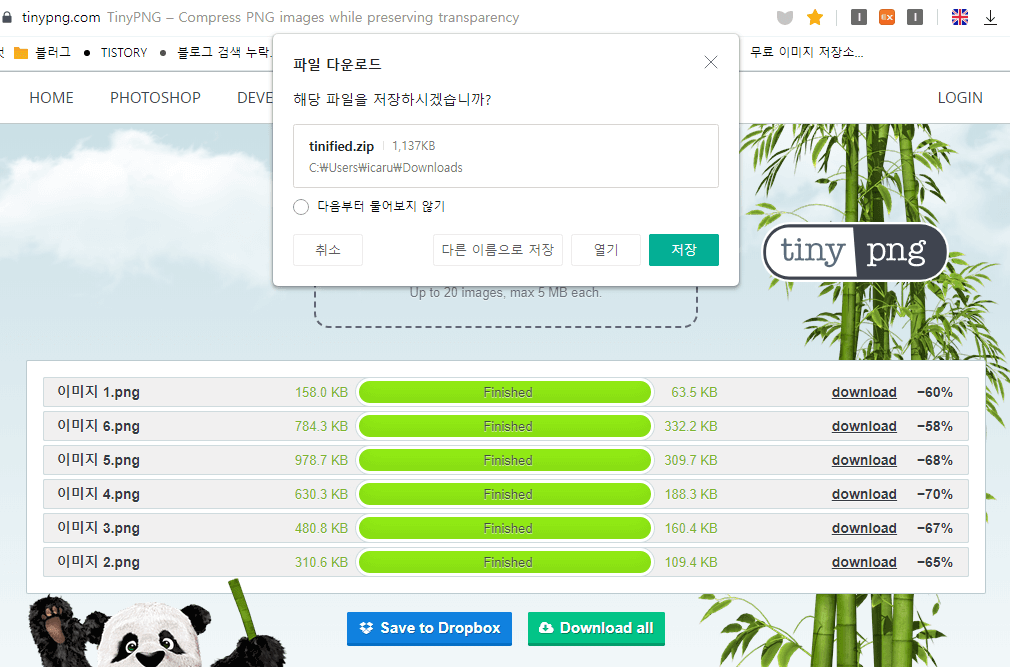
Download all을 클릭 하면 자신이 원하는 위치에 전체 사진을 다운로드 할수 있습니다.
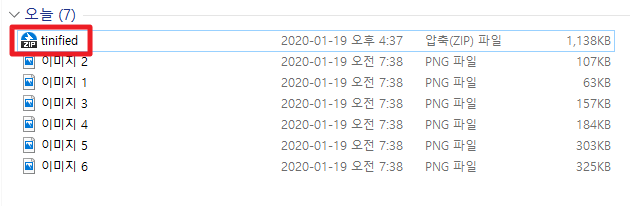
다운로드 한후 탐색기로 보면 tinified.zip라는 파일이 다운로드 되어 있고 압축을 풀면 사진 용량 줄이기를 한 파일들을 볼수 있습니다. 사진 크기는 그대로 유지 되면서 용량만 줄이니 정말 편리 한거 같습니다.
tinypng는 프로그램 설치 없이 웹에서 바로 사용 할수 있어 정말 편리 한거 같고 워드프레스나 블러그 등을 하면 간편 하게 이미지 압축을 할수 있어 알아 두면 정말 편리한 사이트인거 같습니다. 맥과 윈도우 둘다 사용 할수 있으니 참고해 주세요. 지금 까지 사진 용량 줄이기 tinypng 에서 png jpg 용량 줄이기 쉽게 하는법을 알아 보았습니다.